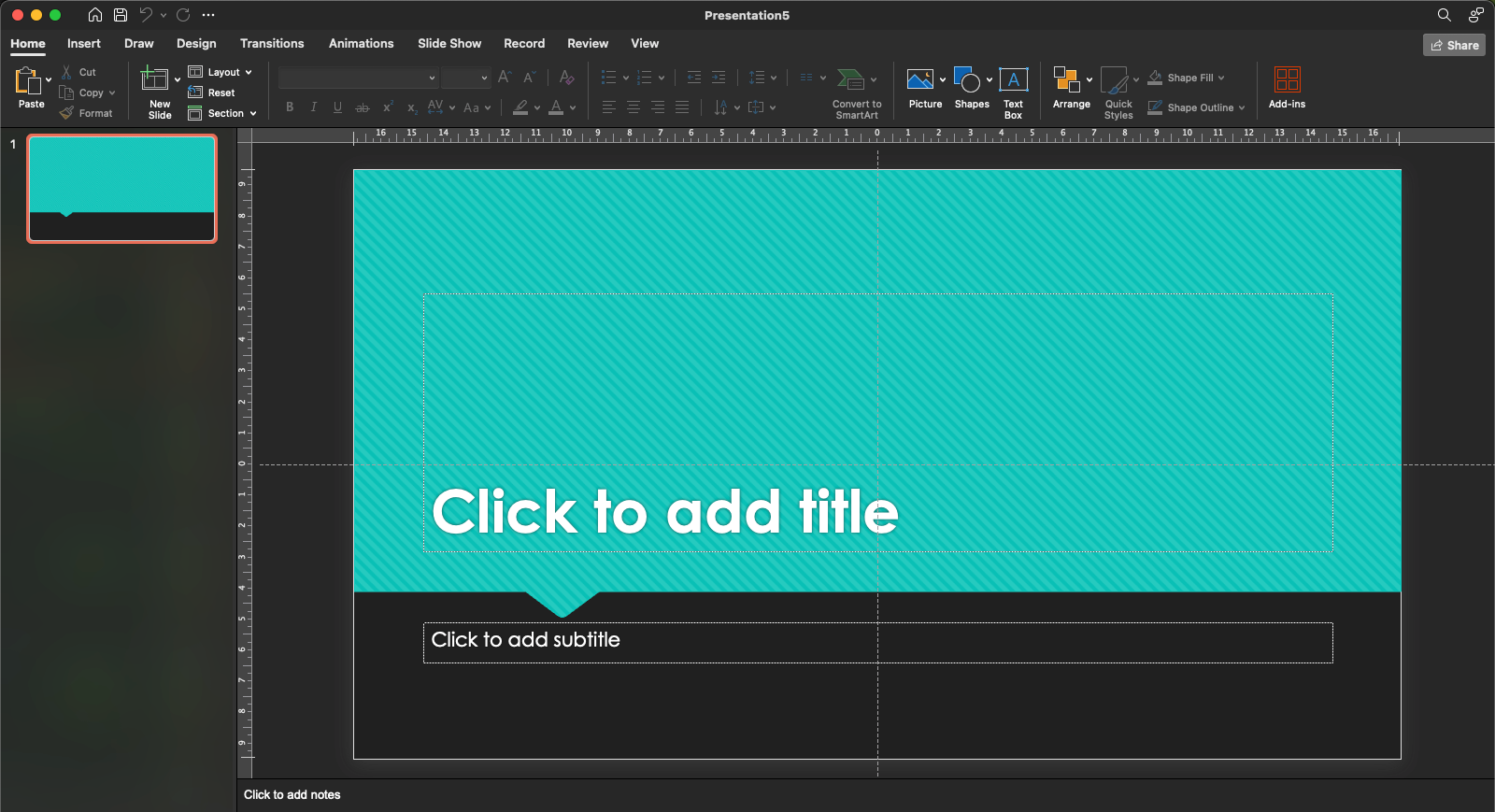Wie man Animationen und Übergänge zwischen Folien in PowerPoint erstellt: Schritt-für-Schritt-Anleitung für Anfänger. PowerPoint ist eines der leistungsstärksten Werkzeuge in der Microsoft Office-Suite. Es wird verwendet, um kreative DiashowsProduktdemonstrationen, Infografiken, Lehrmaterial und viele andere Aufgaben. Aber es reicht nicht aus, eine Präsentation auf der Grundlage einer Vorlage zu erstellen. Es ist wichtig zu wissen, wie man sie richtig anpasst, um das Erlebnis für das Publikum zu verbessern.
Schritt eins: Fügen Sie Textblöcke oder grafische Elemente zu Ihrer Präsentation hinzu
Öffnen Sie eine PowerPoint-Projekt und geben Sie die Folie an, auf der Sie eine Animation einfügen möchten.
- Klicken Sie auf den Textblock oder das Objekt, für das Sie eine Animation hinzufügen möchten.
2. Klicken Sie auf die Registerkarte Animationen. Hier finden Sie Optionen, die von Erscheinungsbild über Winken bis hin zu fliegendem Text reichen.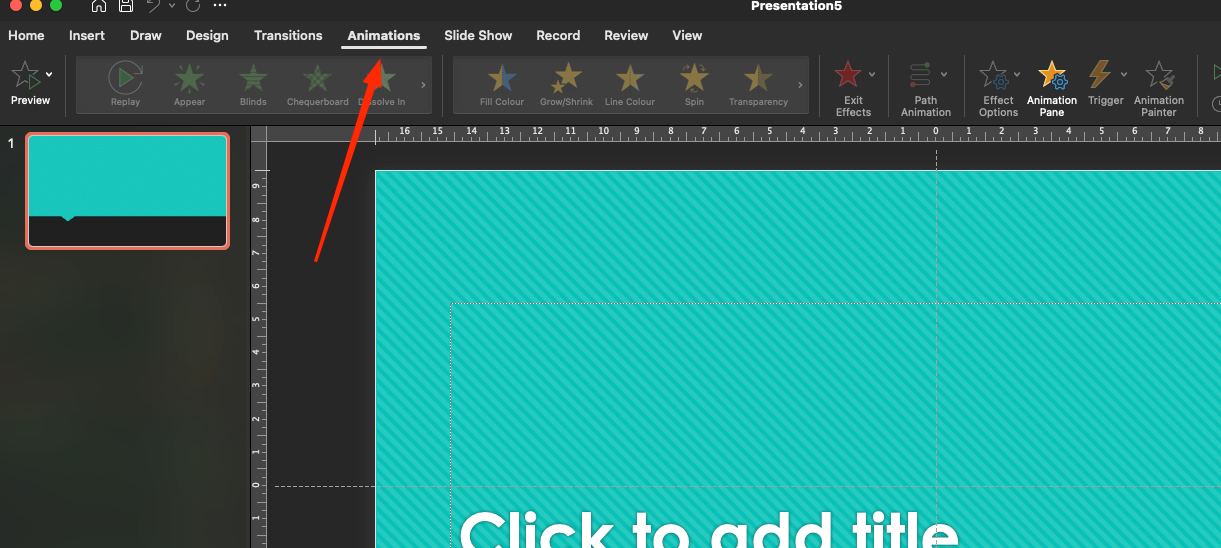 3. Wählen Sie die beste Animation aus, z. B. "Erscheinungsbild" - sie wird den Text sanft in die Anzeige einfügen.
3. Wählen Sie die beste Animation aus, z. B. "Erscheinungsbild" - sie wird den Text sanft in die Anzeige einfügen.
4. Nach dem Aktivieren der gewünschten Animation öffnen sich weitere Einstellungen: Sie können die Richtung (z. B. "Links" oder "Unten") sowie die Dauer und Verzögerung der Animation wählen.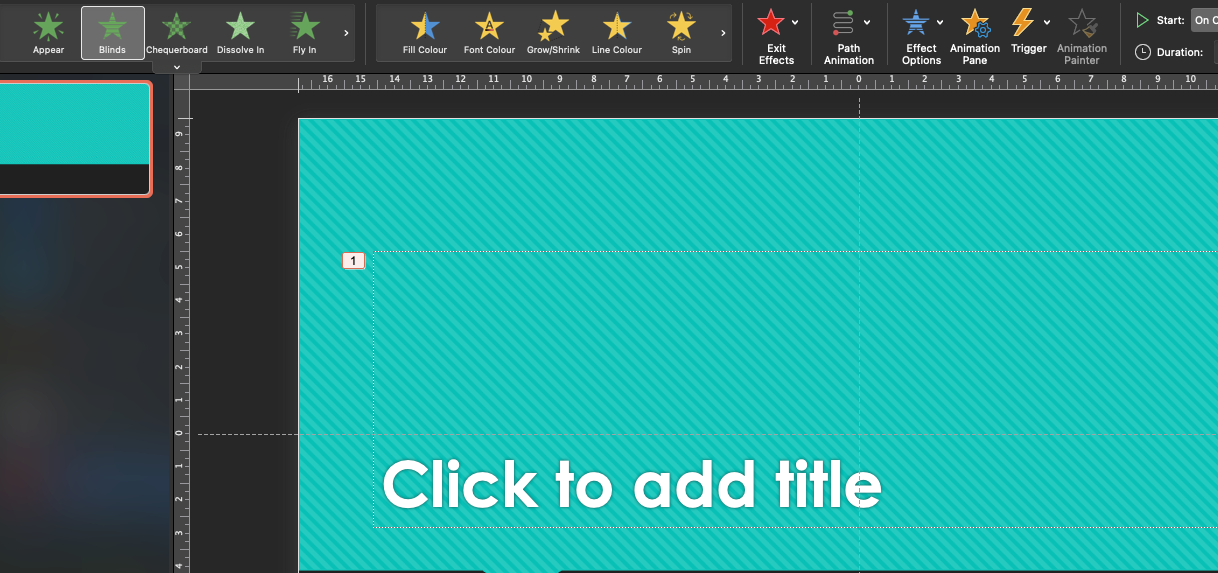
Schritt zwei: Animieren von Objekten
Animierte Effekte können nicht nur auf den Textblock, sondern auch auf Bilder, Diagramme und Formen angewendet werden.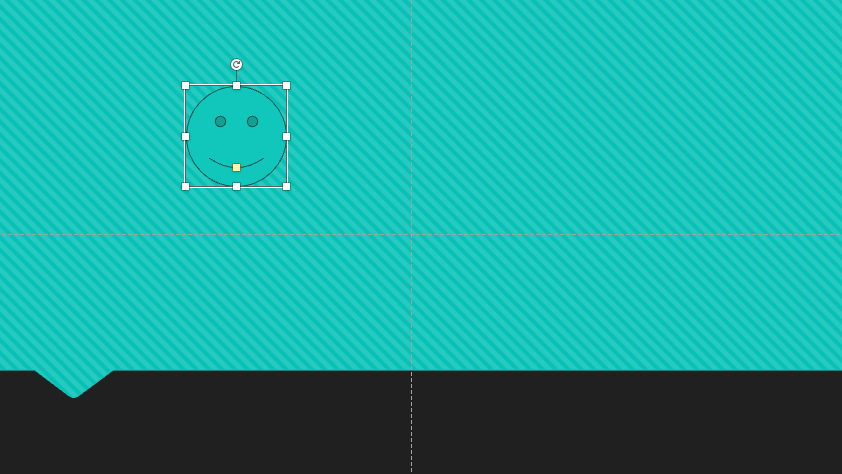
1. Geben Sie ein Bild, eine Figur oder eine Grafik an.
2. Klicken Sie auf die Registerkarte "Animation" und wählen Sie einen Effekt, der für das ausgewählte Objekt geeignet ist. Für ein Bild wäre zum Beispiel "Fliegen" oder "Zoom" geeignet.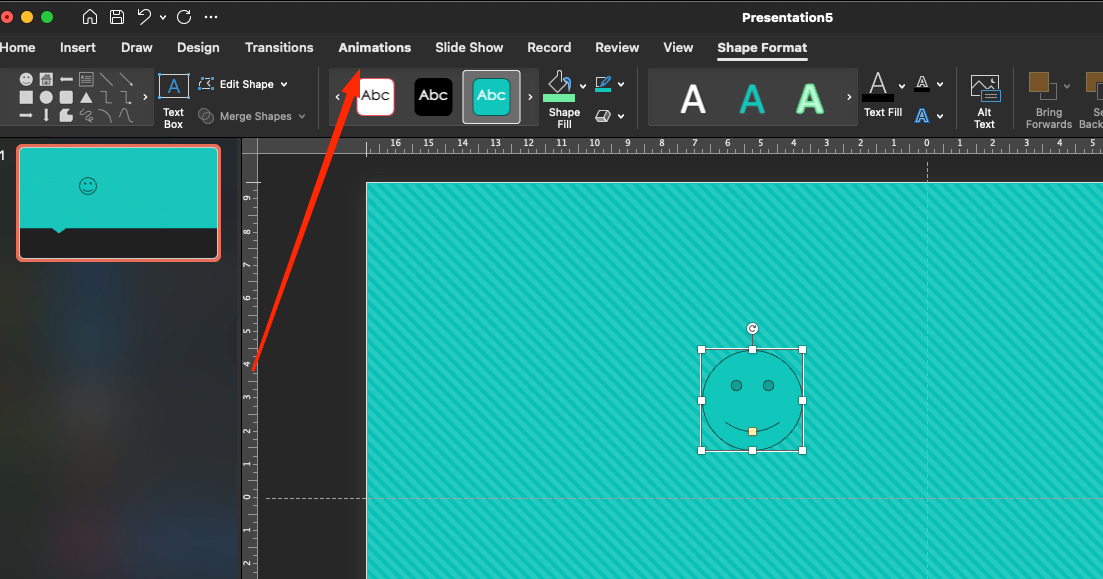 3. Passen Sie die Dauer der Animation an und fügen Sie bei Bedarf einen Wiederholungseffekt hinzu.
3. Passen Sie die Dauer der Animation an und fügen Sie bei Bedarf einen Wiederholungseffekt hinzu.
Dritter Schritt: Übergänge zwischen Folien hinzufügen
Animationen zwischen den Folien können Ihre Präsentation flüssiger und attraktiver für die Zuschauer machen.
- Öffnen Sie die Folie, für die Sie einen Übergang auswählen möchten.
2. Öffnen Sie die Registerkarte "Übergänge", die eine breite Palette von Effekten bietet: "Auflösen", "Verschieben", "Weicher Übergang" und andere.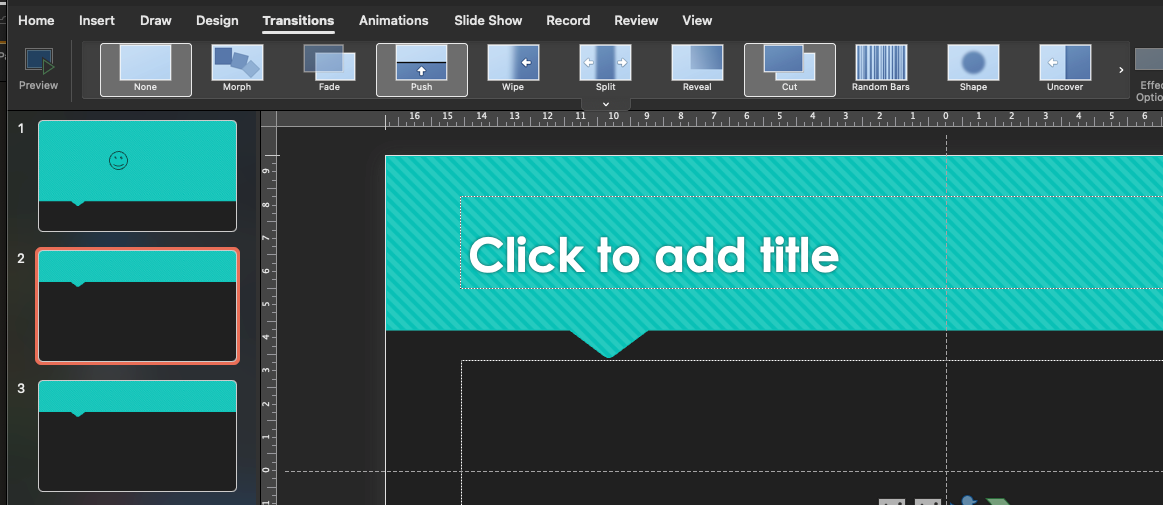 3. Wählen Sie einen der Übergänge aus, der auf die ausgewählte Folie angewendet werden soll.
3. Wählen Sie einen der Übergänge aus, der auf die ausgewählte Folie angewendet werden soll.
4. Passen Sie die Einstellungen für den Übergang an, z. B. die Dauer und den Ton. Sie können einen Ton auswählen, der während des Übergangs abgespielt wird, z. B. "Slow Click".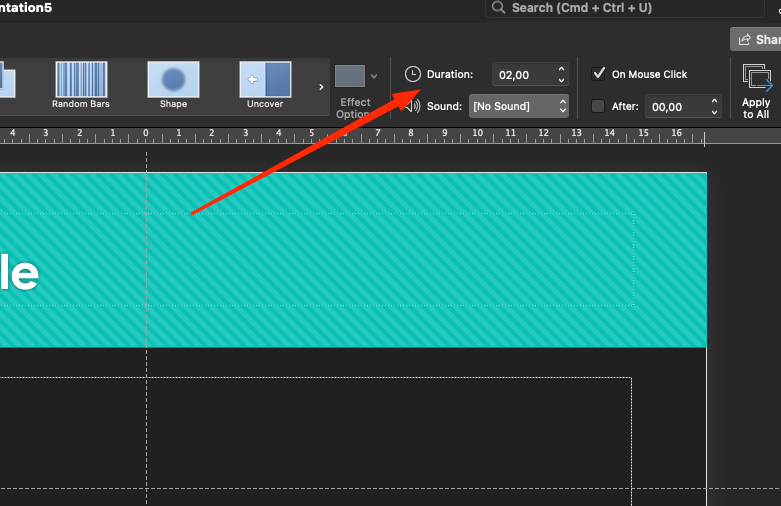 5. Um den Übergang auf alle Folien anzuwenden, klicken Sie auf Auf alle anwenden.
5. Um den Übergang auf alle Folien anzuwenden, klicken Sie auf Auf alle anwenden.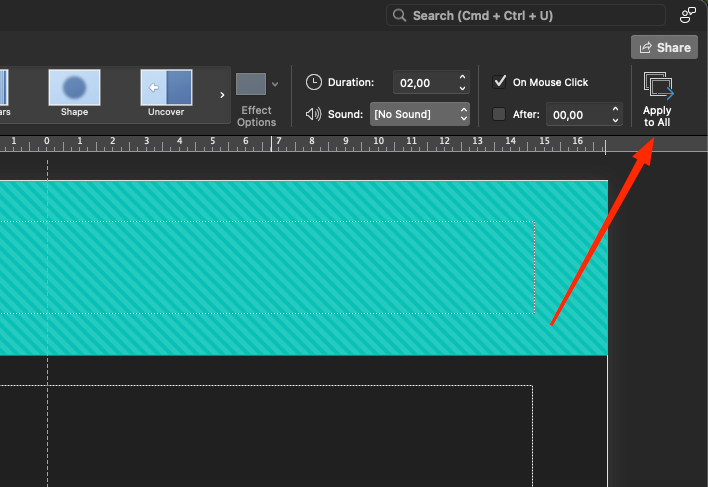
Lesen Sie auch: Aktivieren des Presenter-Modus in PowerPoint
Schritt vier. Komplexe Animationen
Für noch kreativere und wirkungsvollere Animationen können Sie mehrere Effekte für ein einzelnes Objekt kombinieren.
1. Öffnen Sie ein Objekt und richten Sie mehrere Animationen ein. Verwenden Sie dazu die Schaltfläche Animation hinzufügen im Bedienfeld.
2. Klicken Sie auf die Registerkarte Animationen und passen Sie die Reihenfolge der Animationen durch Ziehen und Ablegen in der gewünschten Reihenfolge an.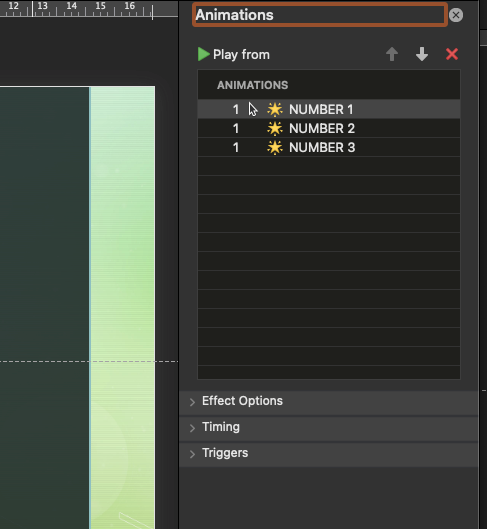 3. In den Einstellungen können Sie die Verzögerung für jeden Effekt festlegen und wählen, wann er starten soll: beim Klicken, nach dem vorherigen Effekt oder mit ihm.
3. In den Einstellungen können Sie die Verzögerung für jeden Effekt festlegen und wählen, wann er starten soll: beim Klicken, nach dem vorherigen Effekt oder mit ihm.
Fünfter Schritt. Animationen und Übergänge testen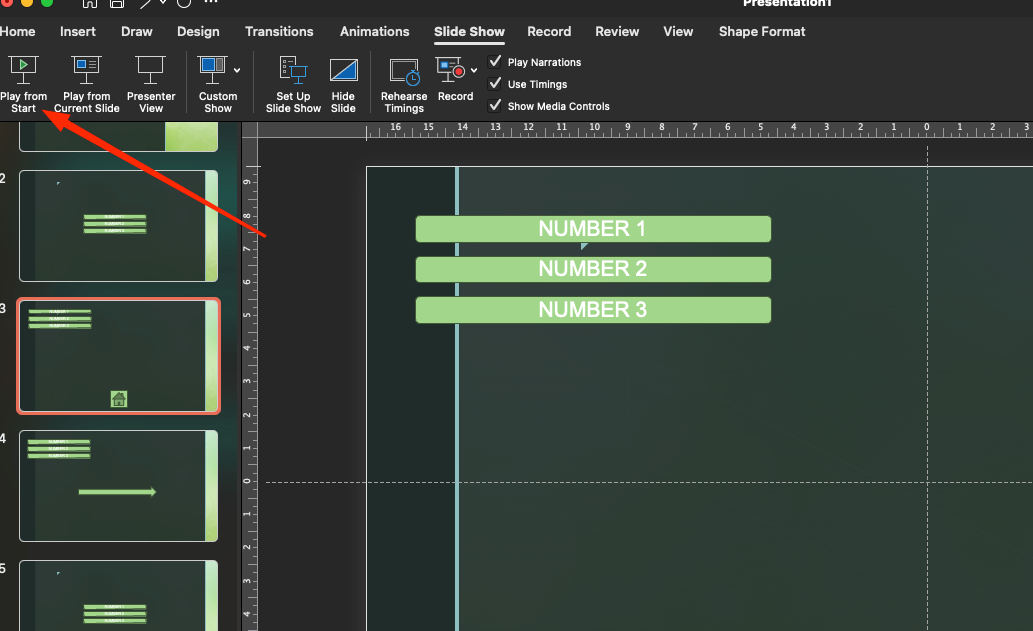
Sobald alle Animationen und Übergänge eingerichtet sind, müssen Sie testen, wie sie in Ihrer Präsentation funktionieren.
- Wechseln Sie in den Diashow-Modus, indem Sie F5 drücken.
2. Prüfen Sie, wie die Animationen und Übergänge funktionieren. Vergewissern Sie sich, dass sie flüssig sind und die Reihenfolge, in der sie erscheinen, wie vorgesehen ist.
Schlussfolgerung
Wenn alle Animationen und Übergänge eingerichtet sind, vergessen Sie nicht zu prüfen, wie sie in der Praxis aussehen werden. Es ist wichtig, dass die Folien und Elemente in der richtigen Reihenfolge erscheinen, wie sie ursprünglich vorgesehen waren. Das verbessert nicht nur die Wahrnehmung, sondern macht die Präsentation auch lebendig und interessant.
Nun, und, natürlich, Animationen mit Übergängen sollte an der Spitze sein. Die Hauptsache - übertreiben Sie es nicht, sonst können Sie die Präsentation überladen. Fließende Übergänge und coole Effekte machen alles richtig lebendig und spannend. Alles sollte cool aufgebaut sein, um die Aufmerksamkeit nicht vom Hauptthema abzulenken.